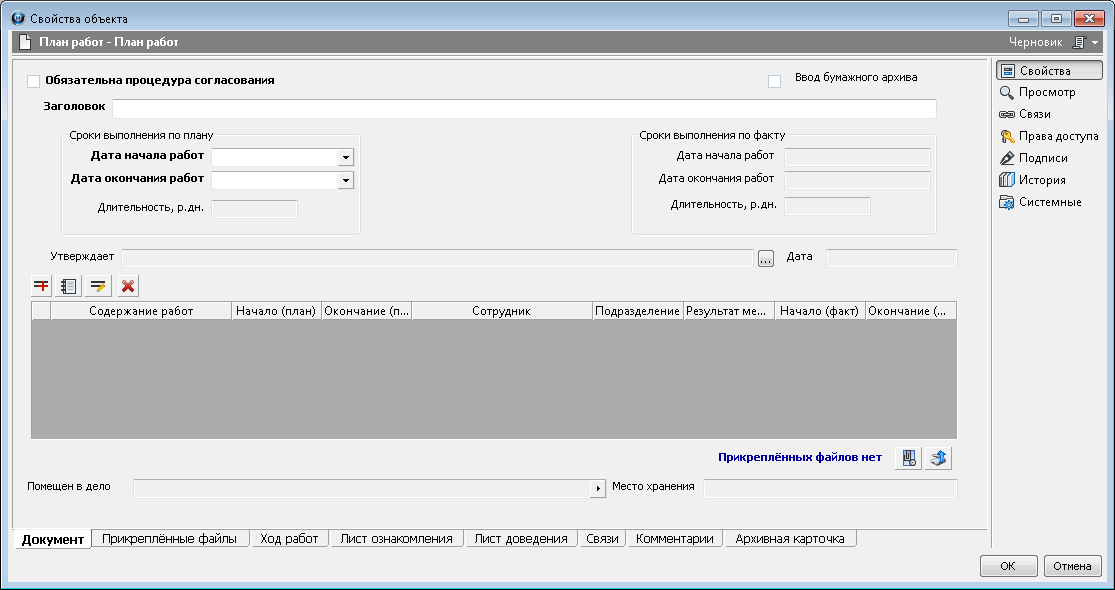Создание плана работ
1. Запустить команду создания плана работ:
-
На подразделе Планы работ вызвать контекстное меню и выбрать команду
 План работ.
План работ.
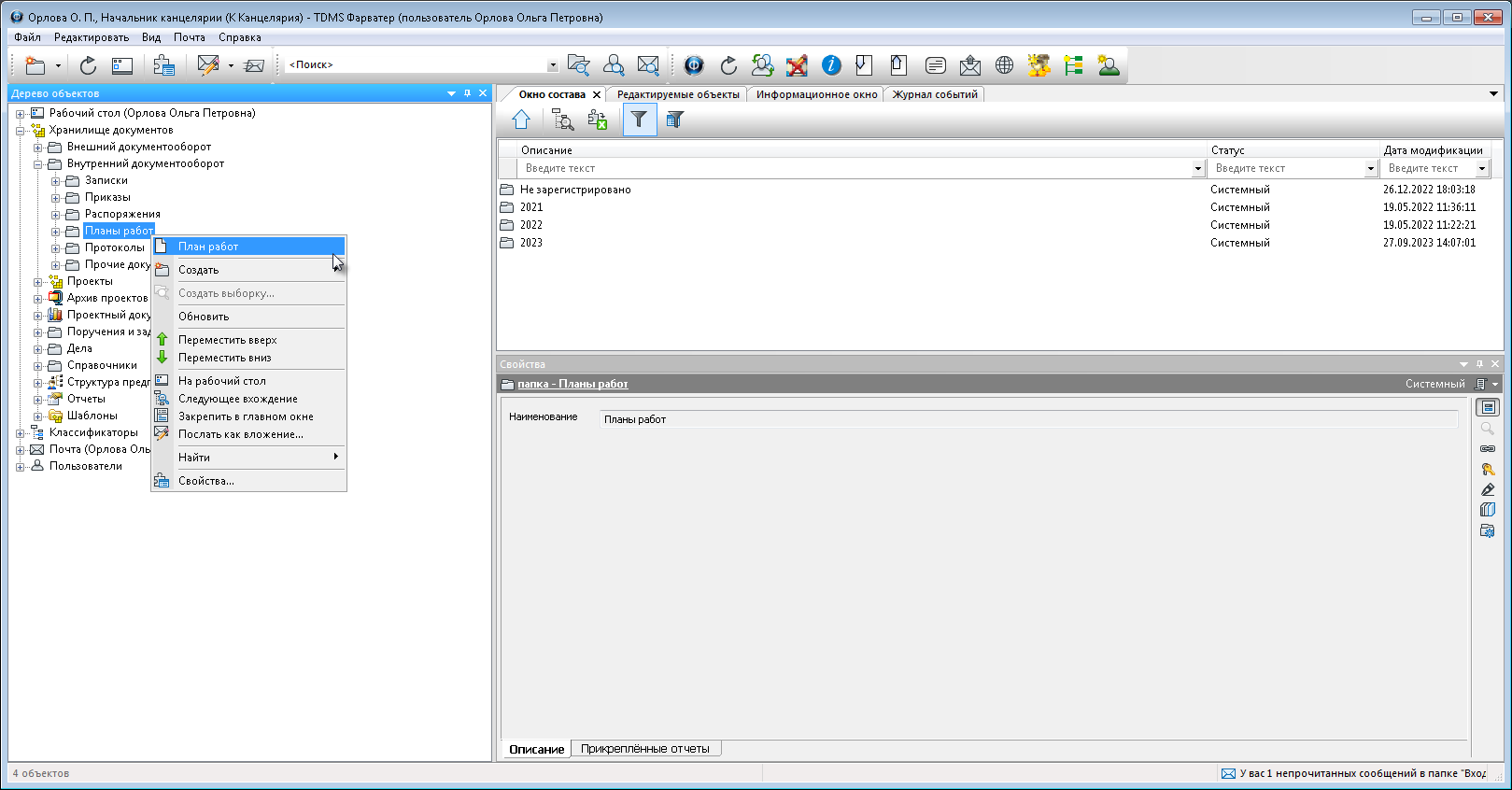
-
На любой из папок входящих в подраздел Планы работ, вызвать контекстное меню и выбрать команду
 План работ.
План работ.
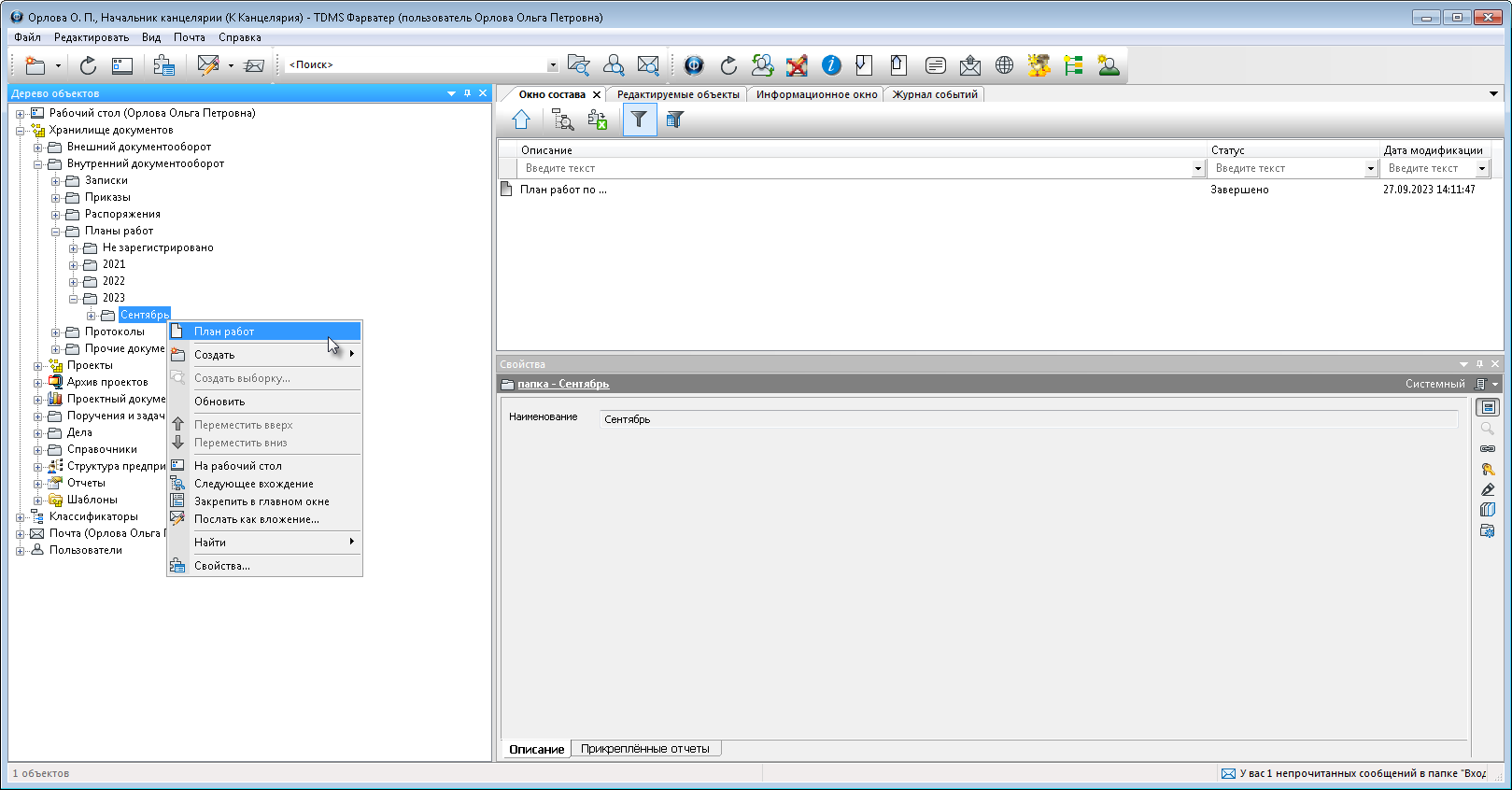
2. Откроется диалоговое окно создания плана работ.
3. Ввести данные на вкладке "Документ".
3.1 Перейти на вкладку Документ.
3.2 Установить флаг Ввод бумажного архива, если вводится в систему архивный документ.
3.3 Задать требуемое состояние флага Обязательна процедура согласования. Установить флаг при необходимости согласования плана работ с другими сотрудниками или оставить его снятым при отсутствии необходимости такого согласования.
3.4 Ввести данные в поле Заголовок (тема/наименование плана работ).
3.5 Ввести требуемые даты в поля Дата начала работ и Дата окончания работ.
3.6 В поле Утверждает ввести сотрудника, который будет утверждать данный план работ:
-
Нажать кнопку выбора сотрудника;
-
В открывшемся диалоговом окне Выбор сотрудника, утверждающего документ раскрыть выпадающий список и выбрать требуемую категорию сотрудников для отображения. В списке выделить сотрудника (один сотрудник организации).
-
Данные выбранного сотрудника будут занесены в поле Утверждает. Поле Дата не заполняется. Впоследствии в него автоматически будет занесена дата фактического утверждения плана работ.
Заполнение поля Утверждает на этапе создания черновика документа необязательно. Если поле оставить пустым, то система потребует заполнить его позднее.
3.7 Ввести мероприятия выполняемые в рамках плана работ:
-
Нажать кнопку Добавить новое мероприятие по плану работ;
-
В диалоговом окне Выбор ответственного раскрыть выпадающий список, и выбрать требуемую категорию сотрудников для отображения. В списке отметить флагом требуемого сотрудника. Данный сотрудник будет считаться исполнителем мероприятия (поручения).
-
Задать даты начала и окончания работ по мероприятию (поручению);
-
Ввести описание (содержание) мероприятия для сотрудника.
В таблице будет сформирована строка с мероприятием (поручением) которое необходимо выполнить в рамках данного плана работ.
3.8 Внести изменения, если требуется, в мероприятия по плану работ командами: Скорректировать сроки выполнения мероприятия, Заполнить содержание работ по мероприятию, Удалить данное мероприятие.
3.9 Если план работ оформлен в виде отдельного файла, то прикрепить его к документу:
-
Нажать кнопку Добавить файл с диска;
-
Для добавления файла со сканера, использовать кнопку Добавить файл со сканера.
4. Ввести данные на вкладке "Лист ознакомления".
4.1 Перейти на вкладку Лист ознакомления.
4.2 Создать список сотрудников, которым данный план работ направляется для ознакомления (процесс создания списка приведен в разделе Вкладка "Лист ознакомления").
5. Ввести данные на вкладке "Лист доведения", если того требует данный план работ.
5.1 Перейти на вкладку Лист доведения.
5.2 Создать список сотрудников которым необходимо довести данный документ (процесс создания списка приведен в разделе Вкладка "Лист доведения").
6. Закрыть диалоговое окно создания плана работ. План будет сохранен в папке Не зарегистрировано подраздела Планы работ.
Дальнейшие действия с планом работ в системе зависят от потребностей пользователя: отправить на редактирование другому сотруднику, на согласование с кем либо, утверждение и т.д. по заложенному в системе жизненному циклу объекта.